7 måder at løse Apple CarPlay, der ikke fungerer
Har det vist sig svært at forbinde din iPhone til CarPlay? Efter en iOS-opdatering kan CarPlay stoppe med at fungere eller løbende afbryde forbindelsen efter at være blevet tilsluttet, og du kan begynde at få iPhone-problemer med CarPlay. Din iPhone kan til tider ikke identificeres af CarPlay. CarPlay kan nogle gange fryse og vise en mørk skærm. Endelig har du muligvis et lydproblem med CarPlay. Det er nemt at bruge. Dine iOS-applikationer vises på dit køretøjs display, når du har oprettet forbindelse. Du kan derefter for eksempel sende og modtage beskeder, streame musik til din bilradio i realtid, få anvisninger og foretage og modtage telefonopkald, mens du forbliver håndfri, så du kan fokusere mere på vejen.
- Hvorfor bliver min Apple CarPlay ved med at afbryde forbindelsen?
- Løsning 1: Sørg for, at CarPlay er aktiveret
- Løsning 2: Kontroller, at Siri er aktiveret
- Løsning 3: Genstart din iPhone
- Løsning 4: Genstart Bluetooth-forbindelsen
- Løsning 5: Tænd og sluk Siri
- Løsning 6: På din telefon skal du se listen over CarPlay-køretøjer igennem.
- Løsning 7: Tjek dit iOS-systemproblem
Hvorfor bliver min Apple CarPlay ved med at afbryde forbindelsen?
Apple CarPlay pludselig afbryde forbindelsen er noget, som alle har oplevet på et tidspunkt, men nogle brugere rapporterer, at det forekommer hyppigt, til det punkt, hvor det bliver virkelig skærpende. Nogle af årsagerne kunne være; det kabel, du bruger til at forbinde din iPhone til systemet, er synderen. Du skal muligvis købe et nyt kabel eller erstatte det med et, som du ved vil fungere i det pågældende scenarie. Du skal sørge for, at din CarPlay ikke er begrænset, så du nemt kan genkende din iPhone. Der kan også være noget støv i porten, som du kan slippe af med ved at blæse varm trykluft med munden, hvis du bruger en nyere iPhone med vandtæthed.
CarPlay siges at være mere pålidelig end Android Auto, men som nogle af os har opdaget på den hårde måde, er der tidspunkter, hvor Apples program fejler uden nogen åbenbar grund.
Apple CarPlay fungerer muligvis ikke eller ophører af forskellige årsager, selvom det tidligere har fungeret. Disse er nogle af dem:
- En iOS-opgradering har forårsaget problemer.
- Problemer med app-integration.
- Problemer med inkompatibilitet.
- iPhone er ikke blevet opdaget.
Løsning 1: Sørg for, at CarPlay er aktiveret
CarPlay hævdes at være mere pålidelig end Android Auto, men som nogle af os har lært på den hårde måde, kan Apples applikation til tider fejle uden nogen åbenbar grund. En og mest anbefalede metode til at aktivere det er ved at trykke og holde stemmekommandoknappen på dit rat, hvis dit køretøj understøtter trådløs CarPlay. Sørg for, at dit stereoanlæg er indstillet til Bluetooth eller Wi-Fi. Vælg derefter generelt i indstillingsknappen. Tryk på Tilgængelige biler, og vælg dit køretøj.
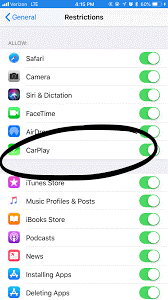
Løsning 2: Kontroller, at Siri er aktiveret
Siri er beregnet til at give dig mulighed for at interagere med din iPhone, iPad, iPod Touch, Apple Watch, Home Pod eller Mac på en problemfri måde ved at tale og få den til at reagere ved at finde eller gøre, hvad du har brug for. Du kan stille spørgsmål for eksempel, hvis du ønsker, at den skal vise dig noget, eller du kan endda give den kommandoer, som den kan udføre på dine vegne, håndfrit. Nogle VPN’er forhindrer dog Siri og din enheds adgang til Apple-servere, hvis du bruger en. Andre tidligere VPN-installationer på din iPhone ser ikke ud til at fungere med nyere iOS-versioner. Det er derfor tilrådeligt ikke at stole på noget VPN-netværk for at være sikker på, at Siri er aktiveret uden nogen hindring.
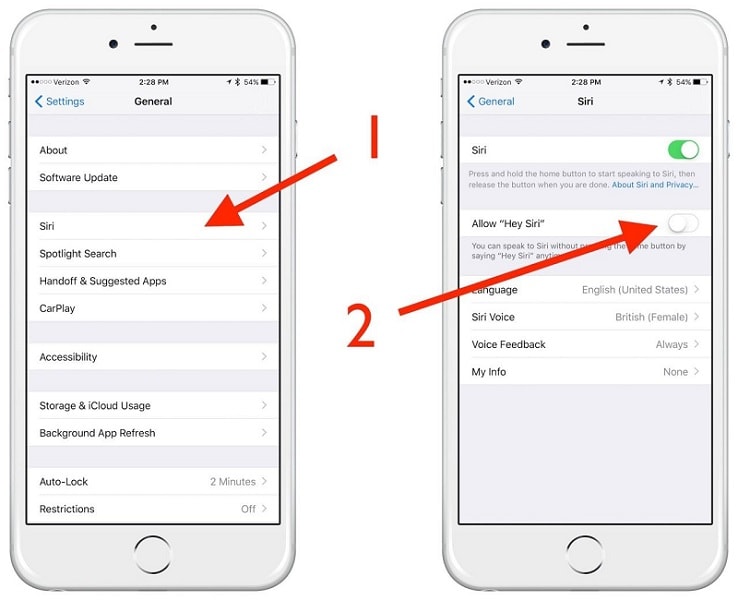
3-opløsning: Genstart din iPhone
Ifølge iMobile er en af de enkleste metoder til at løse CarPlay-forbindelsesproblemet bare at genstarte din iPhone. Hvis du ikke ved, hvordan du genstarter din iPhone 7 eller ældre, skal du bare trykke og holde tænd/sluk-knappen nede i et par sekunder, og skub derefter grafikken til ‘sluk’. Hvis du har en iPhone X eller nyere, skal du trykke og holde på knapperne ‘lydstyrke op’/’lydstyrke ned’ og ‘power’-knappen. Og så træk skyderen for at slukke din iPhone. Hvis du opdager, at Apple CarPlay ikke opretter forbindelse til din iOS 16/iOS 15/14 opgraderede iPhone, er den enkleste løsning at rette det ved at genstarte den. Dette vil hjælpe med at opdatere de tidligere handlinger på din telefon, der kan have forstyrret dens normale drift.
Løsning 4: Genstart Bluetooth-forbindelsen
Bluetooth er en af de mest almindelige metoder for din iPhone og hovedenhed til at kommunikere. Der er lejligheder, hvor din Bluetooth-radio har kortvarige problemer og mener, at den stadig er knyttet til den enhed, du tidligere samarbejdede med. Der er en række faktorer, der kan forårsage Bluetooth-problemer på en Android-telefon, og den løsning, der virker for dig, afhænger af, hvad der får din Bluetooth til at holde op med at fungere korrekt. Da alle Apple CarPlay-biler ikke er ens, skal du muligvis koble din telefon fra Bluetooth for at Apple CarPlay kan fungere. Du kan enten slette din telefon fra listen over tilknyttede enheder i din bils Bluetooth-indstillinger eller bare slå Bluetooth-indstillingen fra på din telefon for at afbryde forbindelsen midlertidigt.
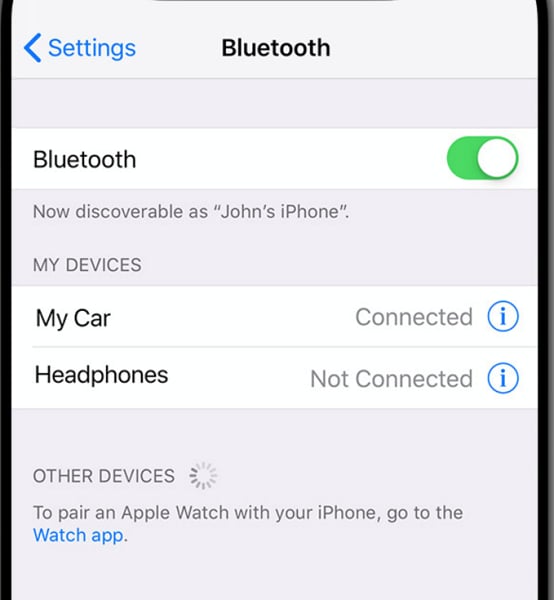
Løsning 5: Tænd og sluk Siri
Siri er en intelligent assistent, der gør det hurtigere og nemmere at få tingene gjort på din iPhone. Med Siri-genveje kan du få adgang til applikationer endnu hurtigere. Hvis Siri er slukket på din iPhone, vil du ikke være i stand til at foretage stemmekommandoer på Apple CarPlay, så sørg for, at den er tændt. Dette vil hjælpe dig med at opdatere eventuelle tidligere handlinger på din iPhone, som kan have kompromitteret med dens normale ydeevne. Hvis du har brug for at tænde eller slukke for Siri, skal du trykke på tryk på sideknappen. Skift Tryk Hjem til Siri for at tænde eller slukke på iPhones med en startknap. Slå knappen Tillad Siri når låst til eller fra.
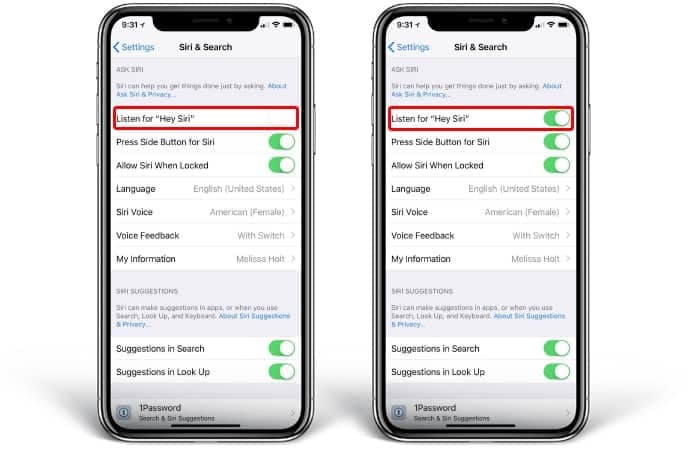
Løsning 6: På din telefon skal du se listen over CarPlay-køretøjer igennem.
En anden mulighed er at tjekke efter og fjerne eventuelle yderligere Apple CarPlay-tilsluttede køretøjer fra din telefon. For at finde ud af det, gå til din telefons ‘Indstillinger’-menu og vælg ‘Generelt’. Vælg derefter ‘CarPlay’ for at se en liste over biler, som du allerede har tilsluttet din telefon til. Du kan derefter slette dem og tilslutte din telefon til dit køretøj igen. Tilføjelse af ekstra biler kan i visse situationer blive en hindring.
Løsning 7: Tjek dit iOS-systemproblem
Hvis de foregående løsninger ikke løser Apple CarPlay-problemerne, og CarPlay alligevel afviser at fungere korrekt, har vi mistanke om, at du har systemproblemer ud over iOS 15/14-problemerne. I dette tilfælde er det at foretrække at gendanne din iPhone til dens tidligere tilstand. Du kan bruge DrFoneTool – System Repair (iOS) til at nedgradere iOS-versionen og fortsætte med at arbejde uden afbrydelser!
Dette er en af Wondershares hjælpeprogrammer, der gør det muligt for dig at løse enhver smartphone-udfordring. Få DrFoneTool System Reparation og mange andre applikationer til at øge din smartphone-oplevelse.

DrFoneTool – Systemreparation
Reparer iPhone-problemer for at løse Apple CarPlay, der ikke fungerer uden datatab.
- Ret kun din iOS til normal, ingen datatab overhovedet.
- Løs forskellige iOS-systemproblemer fast i genoprettelsestilstand, hvidt Apple-logo, sort skærm, looping ved start osv.
- Retter andre iPhone-fejl og iTunes-fejl, som f.eks iTunes fejl 4013, error 14, iTunes fejl 27,iTunes fejl 9Og meget mere.
- Virker til alle modeller af iPhone, iPad og iPod touch.
- Fuldt kompatibel med den nyeste iOS-version.

Trin 1: Download og installer DrFoneTool – Systemreparation (iOS) på din computer.
Installer programmet på din computer eller Mac. Download det og kør programmet. Fortsæt ved at klikke på ‘Systemreparation’ for at komme i gang.

Tilslut gadgetten til pc’en ved hjælp af en ægte lynledning. Vælg ‘Standard Mode’ fra de forskellige tilstande efter en vellykket forbindelse.

Trin 3: Vælg den iOS-enhed, du vil bruge.
Programmet vil blive afspejlet på den tilknyttede iPhone. Kontroller oplysningerne igen og foretag de nødvendige justeringer. Klik derefter på knappen ‘Vælg’ for at programmere IPSW-filen. Find og vælg din IPSW-fil fra browservinduet.

Trin 4: Installer firmware og genstart!
På din computer vil softwaren downloade den valgte firmwarepakke. Som det sidste trin skal du vælge ‘Ret nu’. Og der har du det!

For at rette IPSW, skal du blot klikke på ‘Fix Now’, når firmwaren er blevet downloadet. Din telefons styresystem er nu ændret til den iOS-version, du ønsker.

Konklusion
Apple CarPlay er den mest bekvemme metode til at bruge nogle af telefonens apps sikkert, mens du kører. Hvis du ikke har navigation, kan du bruge Google Maps; Spotify, hvis du vil lytte til din egen musik; og Siri, som læser dine tekstbeskeder for dig. Ovenfor er nogle potentielle løsninger, hvis du har opgraderet din iPhone til den nyeste iOS, eller hvis Apple CarPlay bare ikke fungerer, når du sætter din telefon i dit køretøj.
Nu forstår du, hvorfor iOS CarPlay-værktøjet på din iOS-enhed ikke fungerer. Forhåbentlig vil disse svar hjælpe dig med at løse alle dine problemer. For at løse eventuelle problemer, du måtte stå over for med din iOS-enhed, skal du bruge DrFoneTool iOS reparationsværktøj.
Seneste Artikler